Tutorial 1 - Ihre erste App¶
Wir sind bereit, unsere erste Anwendung zu erstellen.
Installieren Sie die BeeWare-Tools¶
Zunächst müssen wir Briefcase installieren. Briefcase ist ein BeeWare-Werkzeug, das verwendet werden kann, um Ihre Anwendung für die Verteilung an Endbenutzer zu verpacken - aber es kann auch verwendet werden, um ein neues Projekt zu starten. Vergewissern Sie sich, dass Sie sich in dem Verzeichnis beeware-tutorial befinden, das Sie in Tutorial 0 erstellt haben, und dass die virtuelle Umgebung beeware-venv aktiviert ist, und starten Sie:
(beeware-venv) $ python -m pip install briefcase
(beeware-venv) $ python -m pip install briefcase
Mögliche Fehler bei der Installation
Wenn Sie während der Installation Fehler sehen, liegt das höchstwahrscheinlich daran, dass einige der Systemvoraussetzungen nicht installiert wurden. Stellen Sie sicher, dass Sie alle Plattformvoraussetzungen installiert haben.
(beeware-venv) C:\...>python -m pip install briefcase
Mögliche Fehler bei der Installation
Es ist wichtig, dass Sie python -m pip und nicht pip verwenden. Briefcase muss sicherstellen, dass es eine aktuelle Version von pip und setuptools hat, und ein bloßer Aufruf von pip kann sich nicht selbst aktualisieren. Wenn Sie mehr darüber wissen wollen, hat Brett Cannon einen detaillierten Blogbeitrag zu diesem Problem.
Eines der BeeWare-Tools ist Briefcase. Briefcase kann verwendet werden, um Ihre Anwendung für die Verteilung an Endbenutzer zu verpacken - es kann aber auch zur Erstellung eines neuen Projekts verwendet werden.
Erstellen Sie ein neues Projekt¶
Beginnen wir mit unserem ersten BeeWare-Projekt! Wir werden den Briefcase-Befehl new verwenden, um eine Anwendung namens Hello World zu erstellen. Führen Sie den folgenden Befehl in Ihrer Eingabeaufforderung aus:
(beeware-venv) $ briefcase new
(beeware-venv) $ briefcase new
(beeware-venv) C:\...>briefcase new
Briefcase wird uns nach einigen Details zu unserer neuen Anwendung fragen. Verwenden Sie für dieses Tutorial die folgenden Angaben:
Formaler Name - Akzeptieren Sie den Standardwert:
Hello World.App Name - Akzeptieren Sie den Standardwert:
helloworld.Bundle - Wenn Sie eine eigene Domain besitzen, geben Sie diese in umgekehrter Reihenfolge an. (Wenn Sie zum Beispiel die Domain „cupcakes.com“ besitzen, geben Sie
com.cupcakesals Bundle ein). Wenn Sie keine eigene Domain besitzen, akzeptieren Sie das Standard-Bundle (com.example).Projektname - Übernehmen Sie den Standardwert:
Hello World.Description - Übernehmen Sie den Standardwert (wenn Sie wirklich kreativ sein wollen, denken Sie sich Ihre eigene Beschreibung aus!)
Author - Geben Sie hier Ihren eigenen Namen ein.
Author’s email - Geben Sie Ihre eigene E-Mail-Adresse ein. Diese wird in der Konfigurationsdatei, im Hilfetext und überall dort verwendet, wo bei der Einreichung der App bei einem App-Store eine E-Mail erforderlich ist.
URL - Die URL der Landing Page für Ihre Anwendung. Auch hier gilt: Wenn Sie Ihre eigene Domain besitzen, geben Sie eine URL auf dieser Domain ein (einschließlich
https://). Ansonsten akzeptieren Sie einfach die Standard-URL (https://example.com/helloworld). Diese URL muss (vorerst) nicht tatsächlich existieren; sie wird nur verwendet, wenn Sie Ihre Anwendung in einem App Store veröffentlichen.Lizenz - Akzeptieren Sie die Standardlizenz (BSD). Dies hat jedoch keinen Einfluss auf die Funktionsweise des Tutorials - wenn Sie also besonders starke Gefühle bezüglich der Lizenzwahl haben, können Sie gerne eine andere Lizenz wählen.
GUI-Framework - Akzeptieren Sie die Standardoption Toga (BeeWare’s eigenes GUI-Toolkit).
Briefcase generiert dann ein Projektgerüst, das Sie verwenden können. Wenn Sie diesem Tutorial bis hierher gefolgt sind und die Vorgaben wie beschrieben akzeptiert haben, sollte Ihr Dateisystem etwa so aussehen:
beeware-tutorial/
├── beeware-venv/
│ └── ...
└── helloworld/
├── CHANGELOG
├── LICENSE
├── pyproject.toml
├── README.rst
├── src/
│ └── helloworld/
│ ├── app.py
│ ├── __init__.py
│ ├── __main__.py
│ └── resources/
│ └── README
└── tests/
├── helloworld.py
├── __init__.py
└── test_app.py
Dieses Gerüst ist bereits eine voll funktionsfähige Anwendung, ohne etwas anderes hinzufügen zu müssen. Der Ordner rc enthält den gesamten Code für die Anwendung, der Ordner tests enthält eine erste Testreihe und die Datei pyproject.toml beschreibt, wie die Anwendung für die Verteilung verpackt werden soll. Wenn Sie die Datei pyproject.toml in einem Editor öffnen, sehen Sie die Konfigurationsdetails, die Sie Briefcase gerade mitgeteilt haben.
Nun, da wir eine Rumpfanwendung haben, können wir Briefcase verwenden, um die Anwendung auszuführen.
Führen Sie die Anwendung im Entwicklermodus aus¶
Wechseln Sie in das helloworld Projektverzeichnis und sagen Sie briefcase, daß es das Projekt im Developer (oder dev) Modus starten soll:
(beeware-venv) $ cd helloworld
(beeware-venv) $ briefcase dev
[hello-world] Installing requirements...
...
[helloworld] Starting in dev mode...
===========================================================================
(beeware-venv) $ cd helloworld
(beeware-venv) $ briefcase dev
[hello-world] Installing requirements...
...
[helloworld] Starting in dev mode...
===========================================================================
(beeware-venv) C:\...>cd helloworld
(beeware-venv) C:\...>briefcase dev
[hello-world] Installing requirements...
...
[helloworld] Starting in dev mode...
===========================================================================
Dies sollte ein GUI-Fenster öffnen:
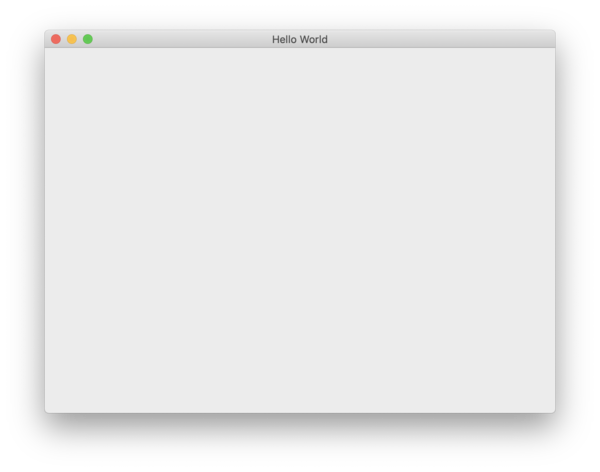

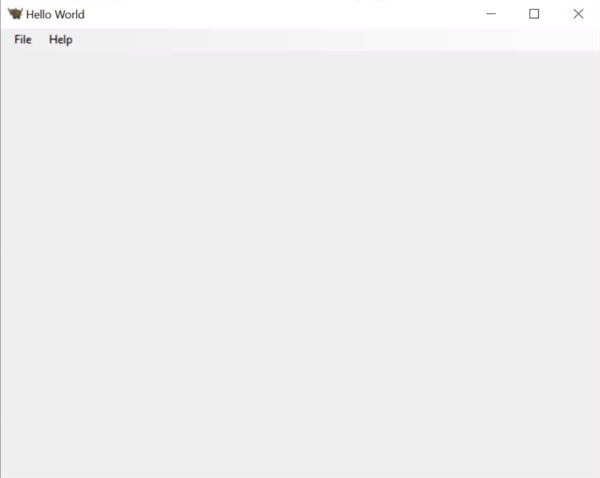
Drücken Sie die Schaltfläche „Schließen“ (oder wählen Sie „Beenden“ aus dem Menü der Anwendung), und Sie sind fertig! Herzlichen Glückwunsch - Sie haben gerade eine eigenständige, native Anwendung in Python geschrieben!
Nächste Schritte¶
Wir haben jetzt eine funktionierende Anwendung, die im Entwicklermodus läuft. Jetzt können wir unsere eigene Logik hinzufügen, damit unsere Anwendung etwas Interessanteres tut. In Tutorial 2 werden wir unserer Anwendung eine nützlichere Benutzeroberfläche geben.